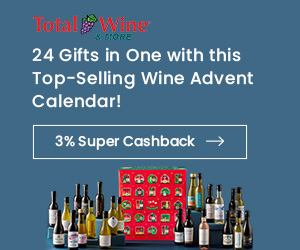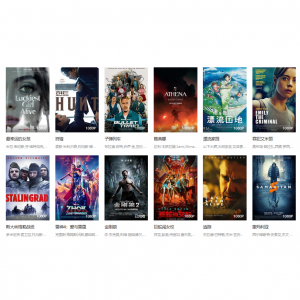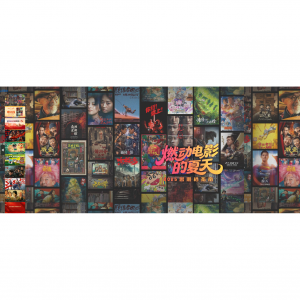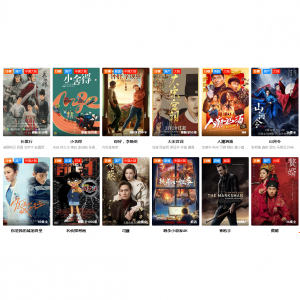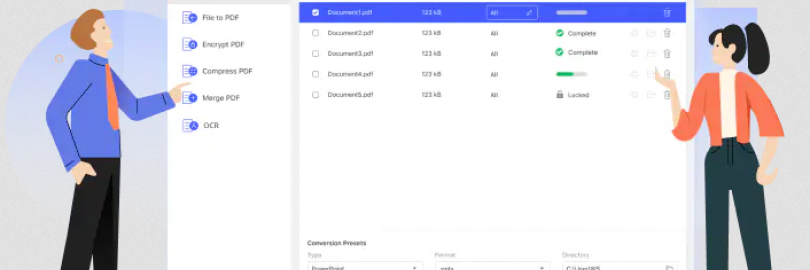
2025最好用的8款PDF转Word软件及在线工具推荐及下载(附30%返利)
选购之前,值得一提的省钱方式是:
你在国内外各大网店购物最高可节省100%!如此高额的现金返还来自Extrabux返利网(点击查看Extrabux是什么),除了提供高达100%的返利之外(cashback),还提供优惠折扣码(coupon code),并且汇集了10000+网站(美国、中国、英国、日本、澳州、德国、法国、意大利等)。
省钱超简单,只需注册一个Extrabux账户,每次通过相关链接下单即可,并且第一次注册还送20美元新人奖励,附Extrabux免费注册窗口,支持PayPal及多种提现方式!如果邀请朋友注册的话,还可额外获取5美元红包奖励!
无论你是买国货之光,国际奢品,还是买手机电脑,冰箱洗衣机,服饰鞋包,母婴用品,零食饮品,又或者是订机票酒店,租车旅行,买视频音乐会员,宽带充值等,所有吃穿住行方方面面都能用得着,一年可省8000元,大家一起来省省省吧!
比如,如果在美国/加拿大,可去AliExpress(高达10.5%返利优惠),Sam's Club(高达15%返利优惠)...如果在英国/欧洲,可去British Corner Shop(高达7%的返利优惠)...如果在澳大利亚,可去The Good Guys(高达4%的返利优惠)...如果在国内,可去唯品会(高达5.6%返利优惠),京东(高达20%返利优惠)....也可点击官网去查看他们的最新优惠哦!
五大PDF转Word的优质软件
(一)Wondershare PDF Converter Pro
Wondershare PDF Converter Pro是Wondershare(万兴)推出的PDF格式转换工具,性能优异具备专业转换效果。
支持将PDF转换为Word、Excel、PowerPoint、EPUB、HTML、Text等格式,转换后能保留源PDF的文本、图片、表格、超链接、页面布局与格式等信息,而不需要你安装Adobe Reader, Adobe Acrobat, Microsoft Word 和 Excel等软件!
而且,用PDF Converter Pro转换出来的Word是“真实的Word”,而不是截图保存出来的,是文字的。
总之,PDF Converter Pro是一款设计精良,专业的PDF文档至Word文档转换软件,它可以生成高质量的文档,同时保留原始格式。
安装简便快捷,无后顾之忧。
强大的转换功能,保留原始格式和布局。
先进OCR功能,轻松转换扫描件为可编辑文本,提供26种常用语言。
支持批量转换和部分转换。加密保护PDF文本轻松转换为任何其他常见的文件格式。
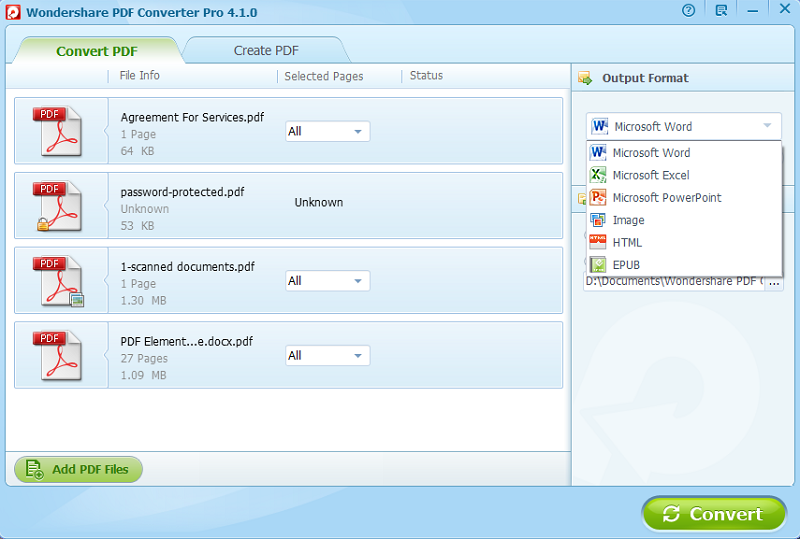
如何将PDF文档转换为Word文档?
PDF Converter Pro的最佳之处就是使用便捷。按照下面的分步指南,只需几分钟即可将PDF保存为Word文档。
第一步:打开PDF文件
首先在电脑端下载并安装PDF Converter Pro,然后启动该程序。单击“添加PDF文件”按钮浏览计算机上的文件,或者也可以将要转换的PDF文件拖拽到主窗口中。
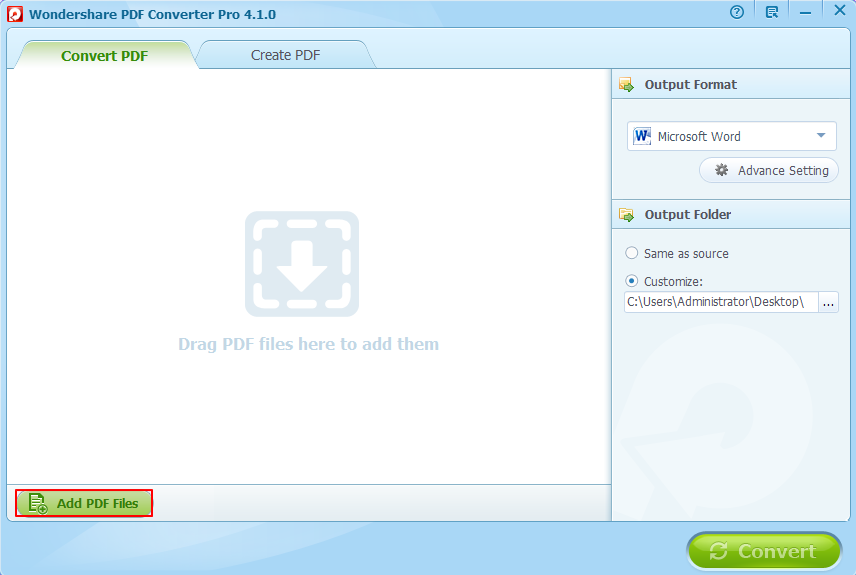
第二步:转化PDF文档至Word文档
打开文件后,单击菜单栏上的“输出格式”选项卡,然后在提供的选项中选择“Microsoft Word”。
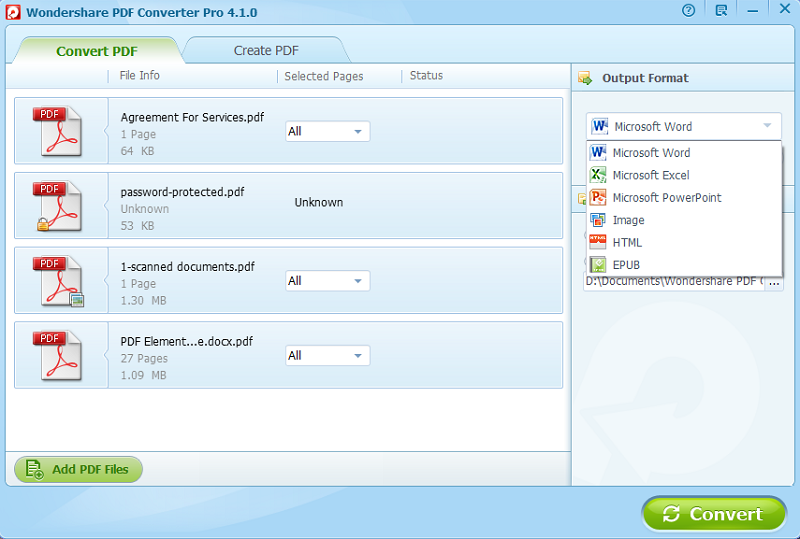
第三步:自定义转化设置
如果想要自定义设置导出的Word文档属性,请单击“高级设置”按钮。 更改转换设置,然后单击“确定”。
选择输出文件夹,完成后单击“转换”以启动该过程。仅需几秒即可完成转化。
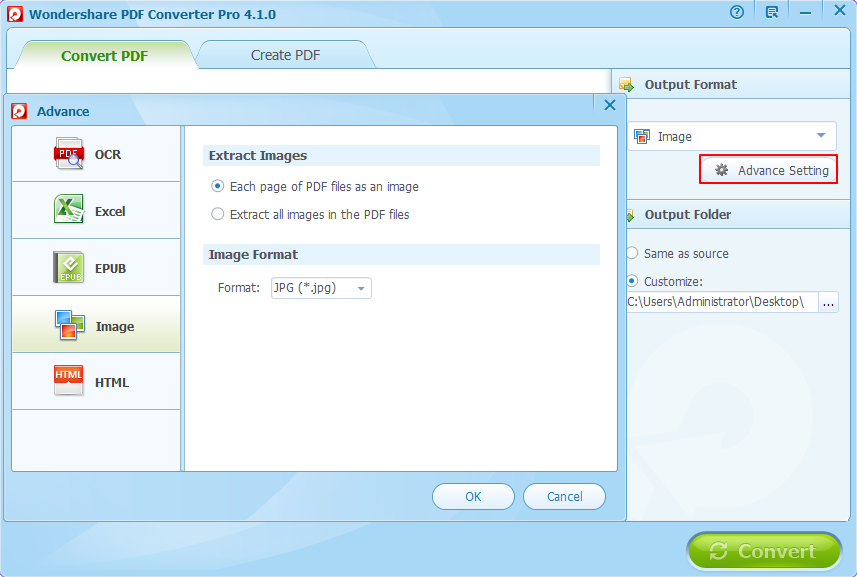
下载网址:https://pdf.wondershare.com/pdf-converter-pro/
Wondershare给购买用户提供高达30%的返利优惠!
PS:省钱妙招!众多商家与Extrabux返利网是深度合作伙伴(点击了解Extrabux是什么),提供高达75%的现金返还,还有专属优惠码提供,是一个很好的省钱方法,只需要注册一个Extrabux账户,每次下单都有机会拿返利哦,而且第一次注册还送20美元的新人红包奖励,附Extrabux免费注册窗口。支持Paypal,及多种提现方式!
(二)万兴PDF专家
万兴PDF专家是上市公司万兴科技旗下产品,它的前身是PDFelement,在海外发展十多年,用户遍布全球 200多个国家和地区,超过50万家企业正在使用他们的产品编辑PDF文件。
所以万兴PDF专家是一个多功能为一体的PDF编辑器和转换器。一方面可以像Word一样编辑PDF文档:直接增加、删除、更改PDF文件的文本,调整段落间距,文字间距,字体、大小、颜色等。可手动更改PDF文字样式,添加上下标、添加粗体,在不改变原有PDF整体布局的状况下随意编辑PDF文字。另一方面,快捷转换PDF格式:支持将一份或多份PDF文件转换为多种其它格式的文件,转换后的文件质量高,将PDF文档转换为Powerpoint、Word、Excel、HTML、JPEG、TXT、RTF等格式。
所以转化PDF至Word是轻而易举的事。
强大的编辑功能,多种方式编辑文档。
支持提取PDF文档并将其转换为图像、HTML、Microsoft文档等。
数百个扫描的文档或表格中轻松导出所有数据。
编辑敏感内容,防止个人机密信息泄露。
扫描件或表单转换为可编辑的文本时,支持26种常用语言。
支持复选框、按钮和文本字段自定义用户表单。
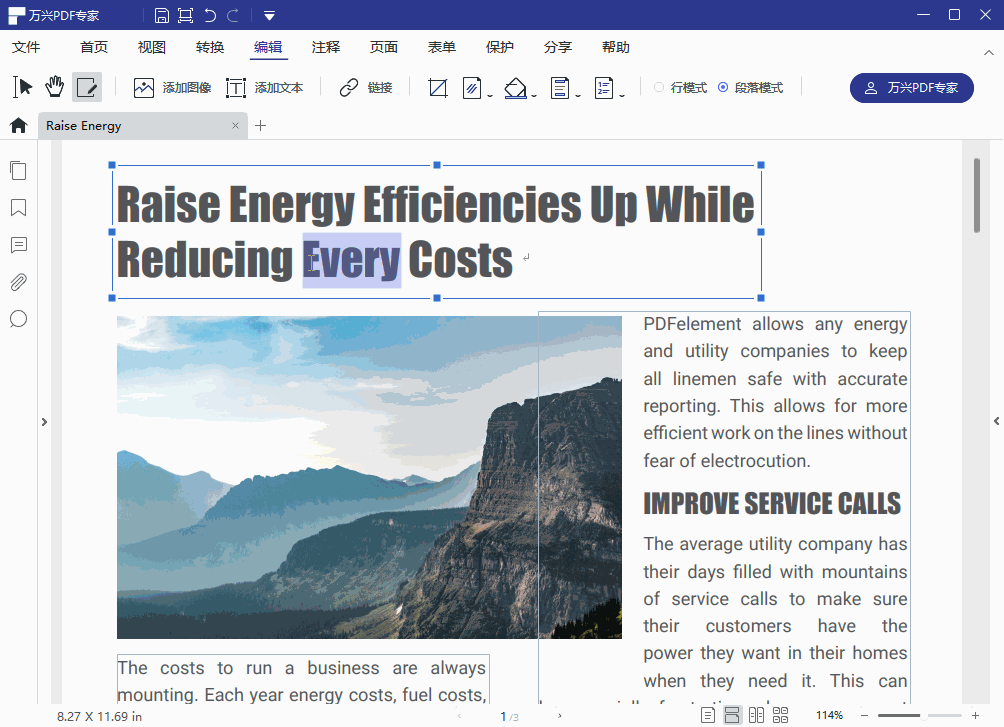
下载网址:https://pdf.wondershare.cn/
(三)Nitro Pro
Nitro Pro 是Nitro公司出品的一款功能全面的PDF工具箱。提供许多PDF编辑功能,包括编辑、创建、合并、审查和协作。此外,Nitro编辑器还允许你填写、签署和保护你的PDF文件。
NitroPro与之前的版本相比,在包含更强大工具的同时也更易于使用。使用基于任务的选项卡将功能分组,使用户能够快速开始处理PDF文件并减少寻找所需工具的时间。
相较于Adobe提供的Acrobat,Nitro Pro具有同样强大的性能和丰富的功能,但是成本降低50%。它提供个人版和商业版这两个版本。个人版售价159.99美元,即可拥有自己的一套更高级的功能。
Nitro Pro采用类似于Microsoft Office的界面,即使是首次使用的用户,也可以确保直观的体验和较短的学习曲线。
并且Nitro拥有成熟的技术,自2005年以来,Nitro为全球超过65万家企业提高了效率,其中包括超过一半的《财富》 500强企业。
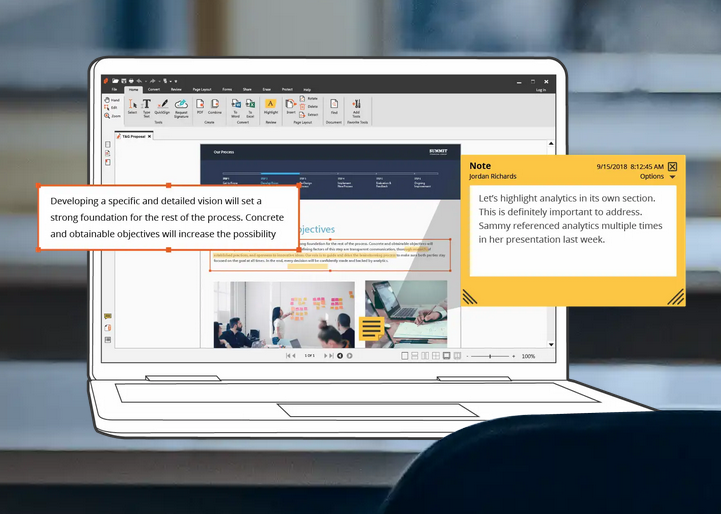
Nitro如何将PDF转换为Word。
1:下载并安装应用程序。并确保您的计算机运营版本为Windows XP,8,8.1或7,并且处理器至少为1 GHz。
2:打开应用程序,然后转到“主页”窗口部分。将会看到“CONVERT”菜单。
3:打开“CONVERT”选项后,只需选择要转换PDF的文件格式,然后单击相应的按钮。
4:选择需要转换的文件。完成后,只需单击“转换PDF”按钮,应用程序就会将文件转换为Word格式。
网址:https://www.gonitro.com/nps/pro/pdf-software
(四)Adobe® Acrobat®
Adobe Acrobat是由Adobe公司所开发的电子文字处理软件集,可用于阅读、编辑、管理和共享PDF文档。
在移动设备上将 PDF 文件转换为 Word 文档。借助 OCR,Adobe Acrobat 甚至可以将最复杂的扫描件转换为完全格式化的 Word 文档,不再需要重排,不再需要调整内容。从 PDF 中仅将所需文本复制、粘贴和导出到 Word 文档。
Adobe Acrobat,包括专业版和标准版。用于对PDF文件进行编辑、共享和管理,需要购买,而3D版本,除了专业版的功能,另外也支持立体向量图片的转换。
Adobe®Acrobat®也能够转换含有独特颜色、图形、字体和照片的格式良好的文档。 无论源文件的操作系统,硬件平台和应用程序如何,用户都可以使用该程序创建和共享文档。
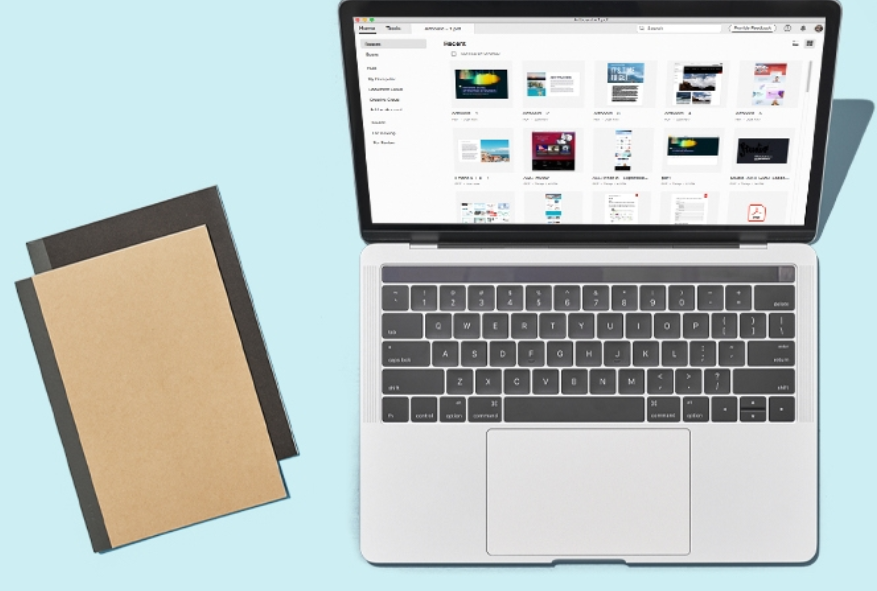
Adobe Acrobat的PDF转换为Word的方法。
1:电脑端下载并运行Acrobat,然后打开要转换的PDF文档。如果您不希望PDF文件在Acrobat中自动打开,则可以按照您的偏好更该设置。
2:单击右侧窗格中的“导出PDF”选项。
3:选择要导出到的Microsoft Word格式,然后选择“Word文档”。
4:单击“导出”将PDF转换为Word。
5:为新word文档命名并将其保存到所需位置。
网址:https://acrobat.adobe.com/cn/zh-Hans/acrobat/how-to/pdf-to-word-doc-converter.html#
(五)福昕PDF编辑器
福昕PDF编辑器支持将PDF转换成Word、演示文稿、Excel表格、RTF、HTML、文本和图像格式的文件,轻松共享PDF文档内容。支持转换整份文档,或选择部分区域转换文档。
福昕PDF编辑器有个人版 和企业版,新上线的福昕高级PDF编辑器10.0,拥有七大亮点功能,最明显的变化就是标签栏新增的“填写&签名”功能,实现“平面表单”的快速签名。还有条形码表单域功能,批量页面管理,通过微软AIP对PDF进行分类和保护,OCR疑似结果批量更正等。
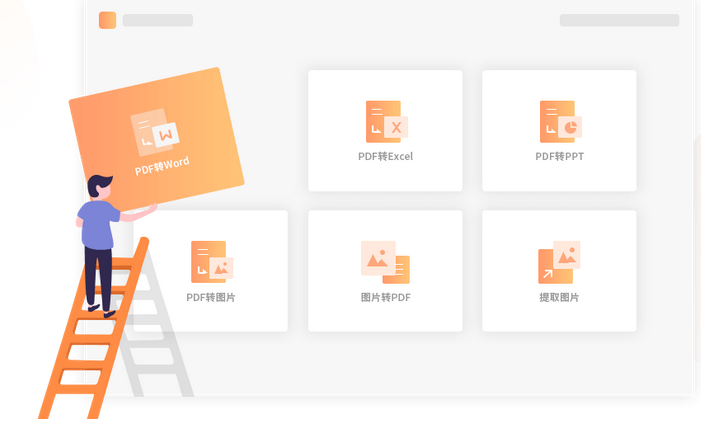
支持PDF文档批量处理,一键转换,让你工作更高效。
采用市场上知名的PDF转换引擎,确保文档精准转换。
支持本地离线转换文档,杜绝网络问题导致文档外泄,让文档更安全。
网址:https://www.foxitsoftware.cn/downloads/?
三大PDF至Word的在线转换工具
(一)Smallpdf
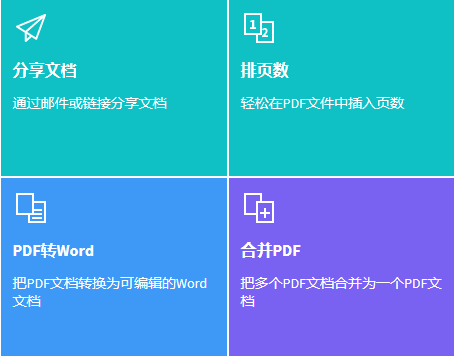
Smallpdf被认为是全网络第一名完全免费的在线PDF转换器,能够轻松将文件转成PDF,或将PDF文件转换成其他的类型。不需注册或安装任何软件。免费且易于使用。无附加水印-快速将PDF转成Word。此外,您的文件在完成转换后一小时内将会删除,这是一个很好的安全功能。
将PDF拉至拖放区或点击按钮,以将文件上传至Smallpdf平台。文件转换完成后,便可供下载。这款PDF转Word转换器适用于所有计算机,包括Mac、Windows及Linux。
网址:https://smallpdf.com/cn/pdf-to-word
2. ZAMZAR

Zamzar是另一款PDF至Word的在线转换器。这款在线软件无需下载任何应用程序,即可在线将PDF转换为Word。选择要上传的PDF文件后,可以转换近30种格式,包括DOC,DOCX和RTF的兼容Word格式。然后提供一个电子邮件地址,等待每个文件上传,转换并通过下载链接发送给你的电子邮件。一个缺点是即使你一次上传10个文件,每个转换也会单独通过电子邮件发送给你。
1:选择需要转换的PDF文件或URL
2:单击“将文件转换为”并选择“docx”格式。
3:填写您的电子邮件地址。 转换完成后,您将收到转换后的Word文档。
4:单击“转换”按钮。转换完成后,您将收到一个URL,可以从中下载文件。
网址:https://www.zamzar.com/fileformats/pdf
(三)ConvertPDFtoWord
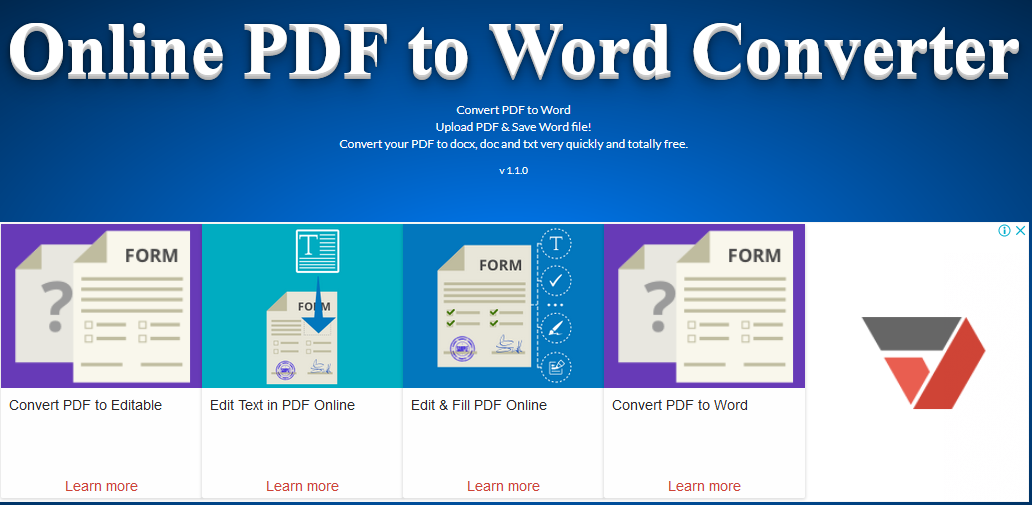
该公司提供的桌面软件都是收费的,但是对于普通用户而言,其提供的在线免费PDFtoWord转换服务就已经够用了,选择需要转换的PDF文件,然后点击“convert and download”,转换完成后点击“download”下载转换好的word文件。
网址:http://convertpdftoword.net
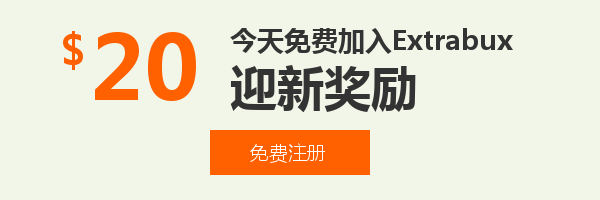
线下买没折扣,怕麻烦没人陪去逛?
手机、平板、笔记本、台式、耳机、音响、游戏外设、各类家电等都可以直接在国美苏宁京东线上商城购买,注册Extrabux返利网后,还能额外获得最高7%的现金返利!别看只有7%,买这类大件可是能省个好几百!如果海淘能省更多哦!(我的迎新奖励如何变成可用?)